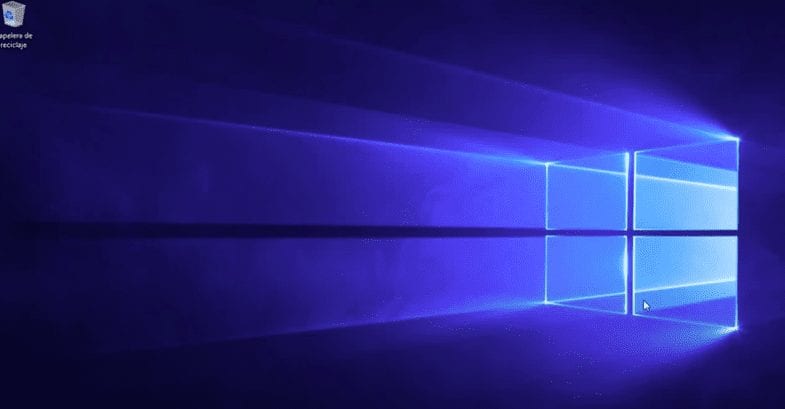Microsoft enthält in seinen Betriebssystemen eine Option, über die wir dies tun können Programme in Windows 8 ändern, reparieren, hinzufügen oder entfernenDies ist nicht nur interessant, sondern ermöglicht uns auch die Lösung der meisten Probleme, die beim Betrieb der Programme auftreten können, sowie die Möglichkeit, diejenigen zu entfernen, die wir nicht verwenden. Aus diesem Grund heute Wir erklären Ihnen, wie Sie Programme in Windows 8 auf sehr einfache und für jeden Benutzertyp geeignete Weise ändern, reparieren, hinzufügen oder entfernen..
Erfahren Sie, wie Sie Programme in Windows 8 hinzufügen oder entfernen
Offensichtlich, wenn wir gehen ein neues Programm installieren Wir verwenden das standardmäßig mitgelieferte Installationsprogramm, aber Tatsache ist, dass, wenn es darum geht Führen Sie die Deinstallation durch Oftmals funktioniert der Prozess nicht richtig und es bleiben meist Reste zurück, die sogar erreichen können Ressourcen verbrauchen unseres Teams.
Tatsache ist, dass wir jedes Mal, wenn wir eines loswerden wollen Programm in Windows 8, das Beste, was wir tun können, ist auf die Option zuzugreifen Programme in Windows 8 hinzufügen oder entfernen, ein System, mit dem wir auch andere Aufgaben erledigen können, wie z. B. Modifikationen oder sogar Reparaturen im Störungsfall.
Greifen Sie auf den Abschnitt zum Hinzufügen oder Entfernen von Programmen in Windows 8 zu
Dazu greifen wir zunächst auf den Abschnitt zu, über den wir Programme in Windows 8 ändern, reparieren, hinzufügen oder entfernen können. Dazu klicken wir mit der rechten Maustaste auf einen beliebigen freien Platz auf dem Desktop und klicken dann auf „Persönlich".
Wenn wir oben in das erscheinende Fenster schauen, sehen wir einen Link, auf den wir klicken können und der den Text „Hauptfenster der Systemsteuerung".
Wir sind bereits in der Windows-Systemsteuerung 8, und in unserem Fall gehen wir zum Abschnitt „Programme“ und klicken Sie auf „Programm deinstallieren” und wir sind am richtigen Ort.
Analyse der Programmkonfigurationsoptionen
Was wir jetzt sehen werden, ist eine Liste mit allen Programme, die wir installiert haben in unserem Team.
Das Einzige, was wir tun müssen, ist, mit der rechten Maustaste auf eine davon zu klicken, und wir werden sehen, dass sich ein Fenster öffnet. Kontextmenü mit verschiedenen Optionen. Es ist zu beachten, dass je nach Programm mehr oder weniger Optionen angezeigt werden. Unter diesen können wir jederzeit jedes Programm deinstallieren, seine Eigenschaften ändern oder es sogar löschen. Reparaturmenü, ideal für den Fall, dass es nicht richtig funktioniert.
Das Einzige, was wir auswählen müssen, ist die Aktion, die wir ausführen möchten, und in wenigen Minuten werden wir den Prozess finden, der es uns ermöglicht, jede Art von Problem zu lösen.
Nun können wir den Prozess nicht für jedes der Programme erklären, da er sich logischerweise ändert. Sollten Sie jedoch ein Problem damit haben und nicht wissen, wie Sie es lösen können, werden wir von hier aus versuchen, Ihnen so gut wie möglich zu helfen.
Als Student des Wirtschaftsingenieurwesens und Liebhaber des Schreibens und der Technik beteilige ich mich seit mehreren Jahren an verschiedenen Seiten mit dem Ziel, mich immer über die neuesten Trends auf dem Laufenden zu halten und mein Sandkorn in dieses immense Verbreitungsnetz einzubringen, das wir als Internet kennen.